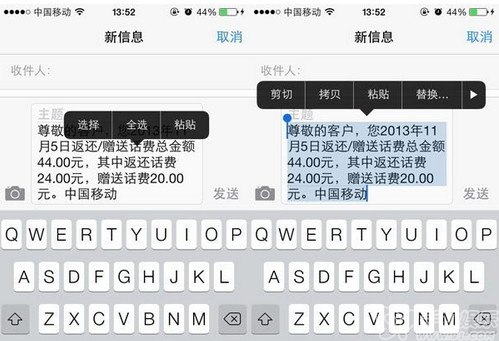萬盛學電腦網 >> 手機應用 >> 安卓教程 >> 三星S6怎麼截屏?三星S6截屏方法教程
三星S6怎麼截屏?三星S6截屏方法教程
三星S6賣的挺火,用戶也特別多,但是有些用戶並不知道三星S6應該怎麼截屏,那麼,下面就讓我們一起來看看三星S6怎麼截屏?三星S6截屏方法教程吧!
【三星S6怎麼截屏?三星S6截屏方法教程】:

【方法一】:按鍵截圖
①在待機狀態下,同時按住屏幕下方的【HOME】鍵和機身右側上方的【電源】鍵,聽到聲音或振動後松手。
②截好的圖片請在以下位置中查看。
③在待機模式下,點擊【應用程序】。
④點擊【我的文件】。
⑤點擊【所有文件】。
⑥點擊【Device storage】。
⑦向上滑動屏幕,選擇【Pictures】。
⑧點擊【Screenshots】,所有手機屏幕截圖將會顯示。

【方法二】:掌擦截圖
①在待機狀態下,點擊【應用程序】。
②點擊【設定】。
③點擊【我的設備】。
④向上滑動屏幕,選擇【動作與手勢】。
⑤向右滑動【手掌動作】選項右側的長方形滑塊,顯示綠色代表已開啟,然後點擊【手掌動作】。
⑥將【截取屏幕】選項開啟。
⑦設置後,當您想截圖時,直接用手的側面從右至左(從左至右)劃過屏幕即可截圖。
以上就是三星S6怎麼截屏?三星S6截屏方法教程,希望大家喜歡,祝您生活愉快!!
- 上一頁:錘子手機實體按鍵會取消嗎
- 下一頁:找回Android手機的 Wi-Fi功能
安卓教程排行
智能手機推薦
相關文章
- 三星C7怎麼裝卡/插卡 三星Galaxy C7雙SIM卡安裝教程
- 三星C5怎麼插卡/裝卡 三星C5雙SIM卡安裝方法
- 三星手機S助手查詢快遞方法 S助手怎麼查快遞
- 三星G9300 TouchWiz細節全面評測
- 華為P9拍照功能勝過三星S7 edge?
- 三星S7 edge對比vivo Xplay5 差距有多大呢?
- 三星galaxy s7edge怎麼樣 三星s7edge上手體驗視頻評測
- 三星galaxy s7和三星galaxy s6對比 三星s6和三星s7區別
- 三星galaxy s7怎麼樣 三星galaxy s7上手體驗視頻評測
- lg g5和三星note5哪個好 三星galaxy note5和lg g5對比評…
- 三星galaxy s7edge港版價格多少錢 港行三星s7edge報價
copyright © 萬盛學電腦網 all rights reserved